Google sheets တွင် ဒုတိယ y ဝင်ရိုးထည့်နည်း
ဤသင်ခန်းစာသည် ဒုတိယ Y ဝင်ရိုးဖြင့် Google Sheets တွင် အောက်ပါဇယားကို ဖန်တီးနည်း အဆင့်ဆင့် ဥပမာကို ပေးသည်-
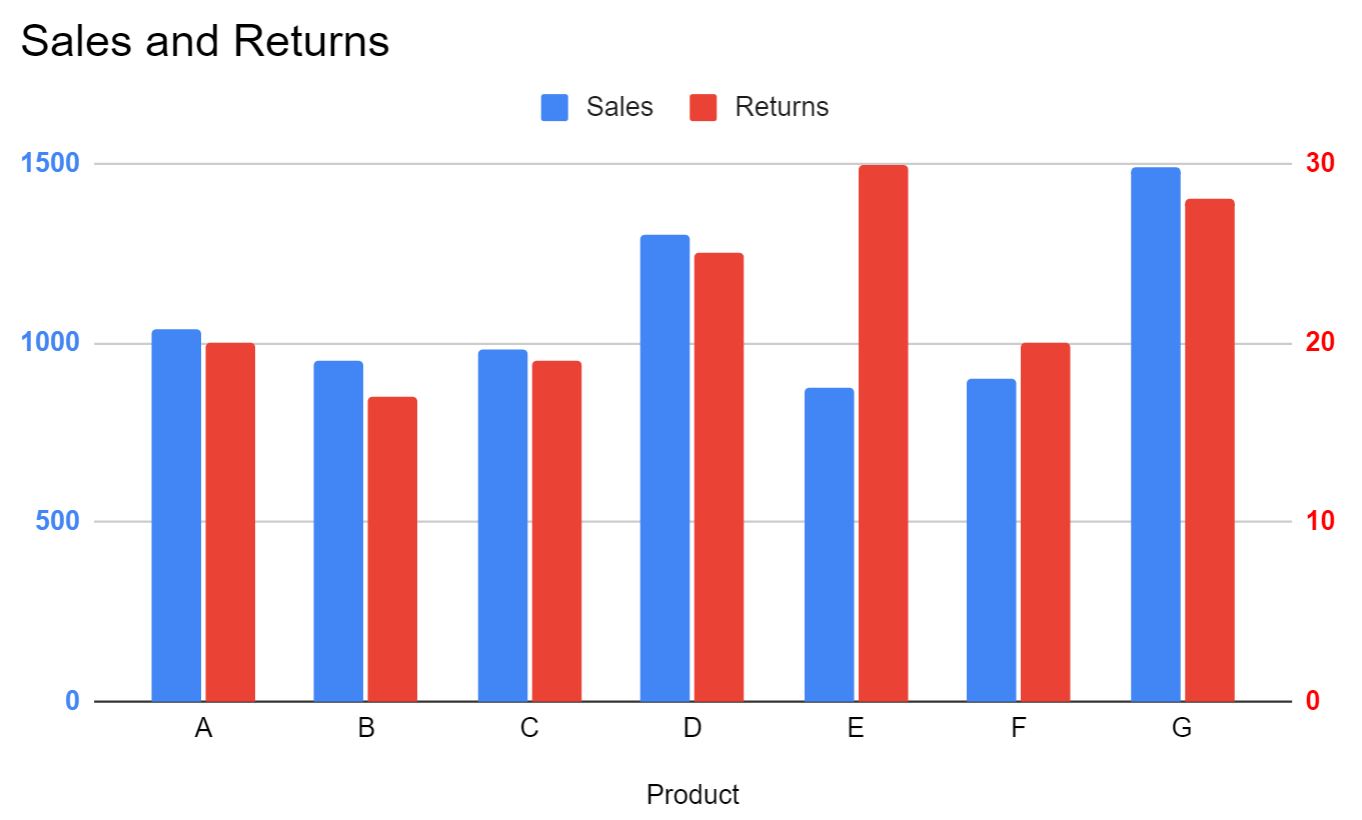
အဆင့် 1: ဒေတာကိုဖန်တီးပါ။
ပထမဦးစွာ၊ ထုတ်ကုန်အမျိုးမျိုးအတွက် စုစုပေါင်းရောင်းအားနှင့် စုစုပေါင်းပြန်ရငွေကိုပြသသည့် အောက်ပါဒေတာကို ထည့်ကြပါစို့။
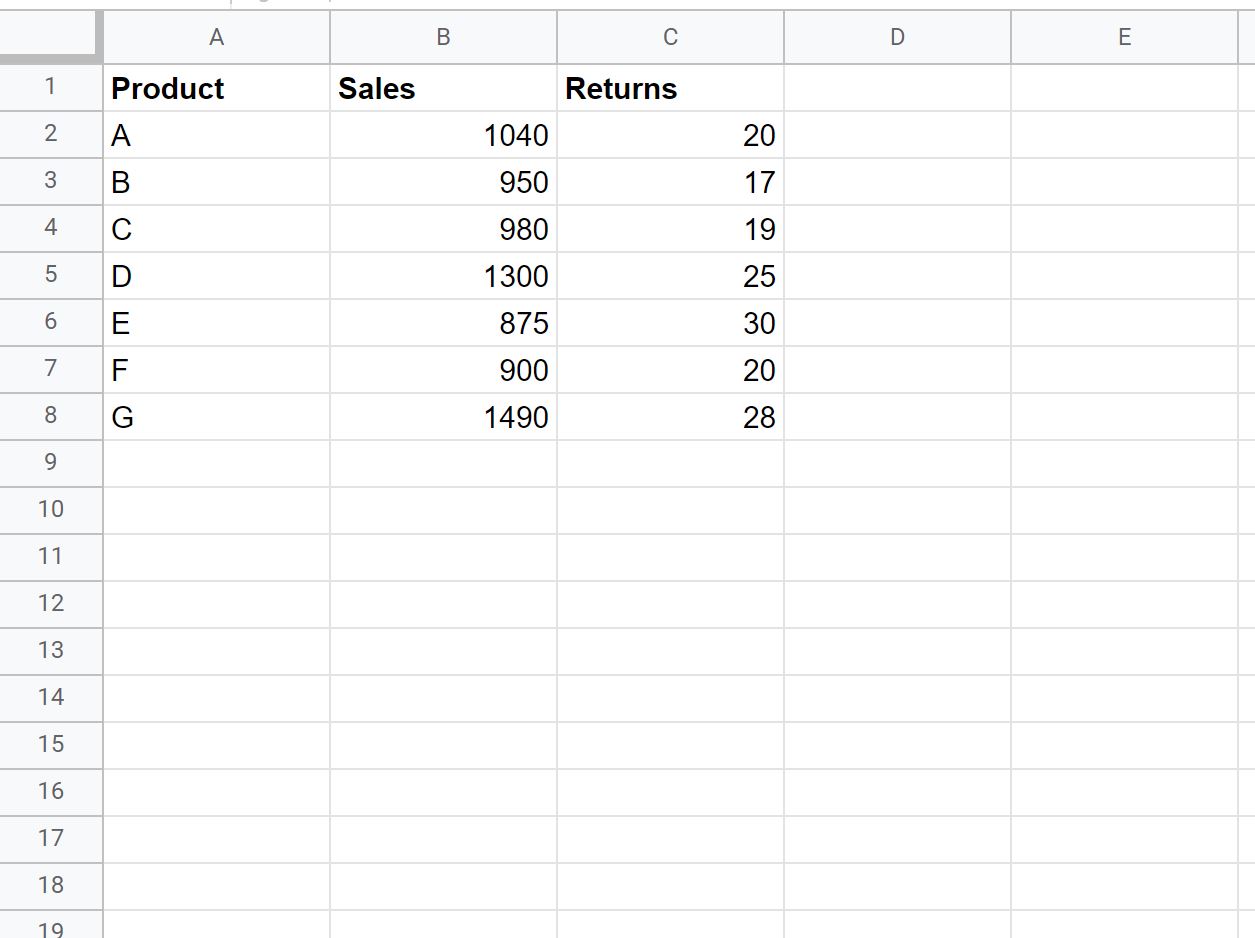
အဆင့် 2: ဇယားကိုဖန်တီးပါ။
ထို့နောက်၊ အပိုင်းအခြား A1:C8 ရှိ ဆဲလ်များကို မီးမောင်းထိုးပြပါ၊ ထို့နောက် Insert tab ကိုနှိပ်ပါ၊ ထို့နောက် ဇယား –
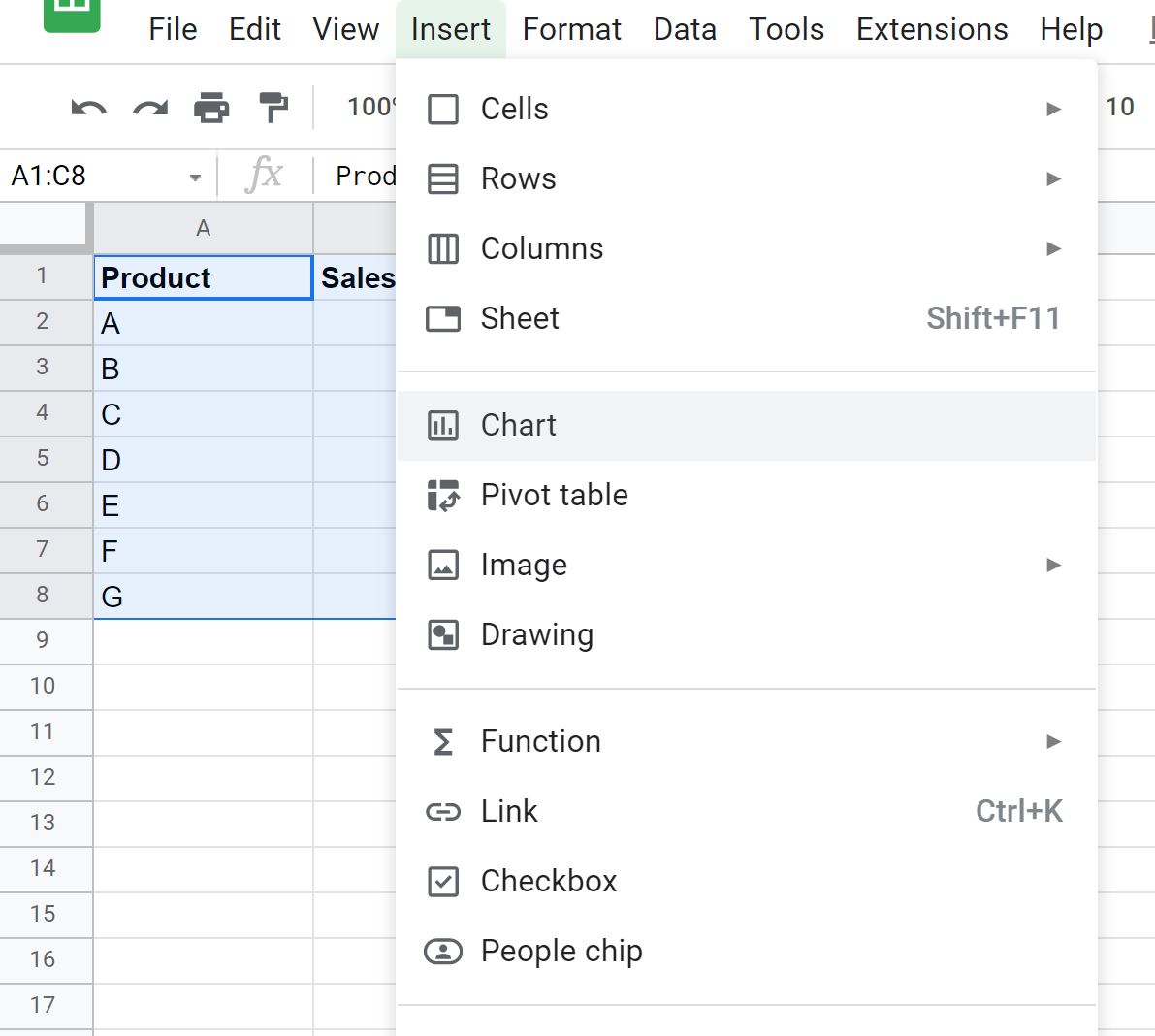
Google Sheets သည် အောက်ပါ ဘားဇယားကို အလိုအလျောက် ထည့်သွင်းပါမည်-
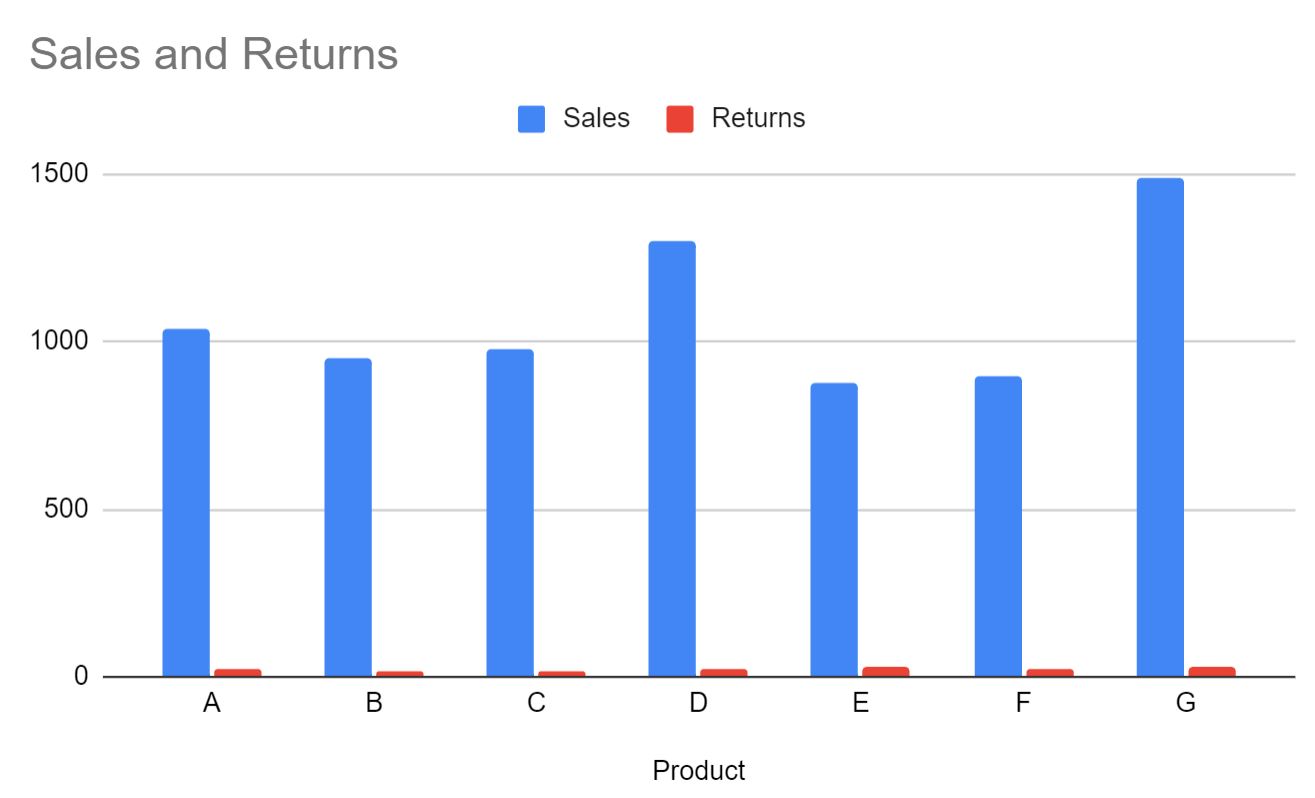
အဆင့် 3- ဒုတိယ Y ဝင်ရိုးကို ထည့်ပါ။
ဇယား၏ညာဘက်ခြမ်းတွင် ဒုတိယ Y ဝင်ရိုးတစ်ခုကို ထည့်ရန် ဤအဆင့်များကို လိုက်နာပါ-
- စခရင်၏ညာဘက်ခြမ်းရှိ Chart Editor panel ကိုနှိပ်ပါ။
- ထို့နောက် Customize tab ကိုနှိပ်ပါ။
- ထို့နောက် Series drop-down menu ကိုနှိပ်ပါ။
- ထို့နောက် စီးရီးအဖြစ် “ပြန်များ” ကို ရွေးပါ။
- ထို့နောက် Axis အောက်ရှိ drop-down မြှားကို နှိပ်ပြီး Right Axis ကို ရွေးချယ်ပါ။
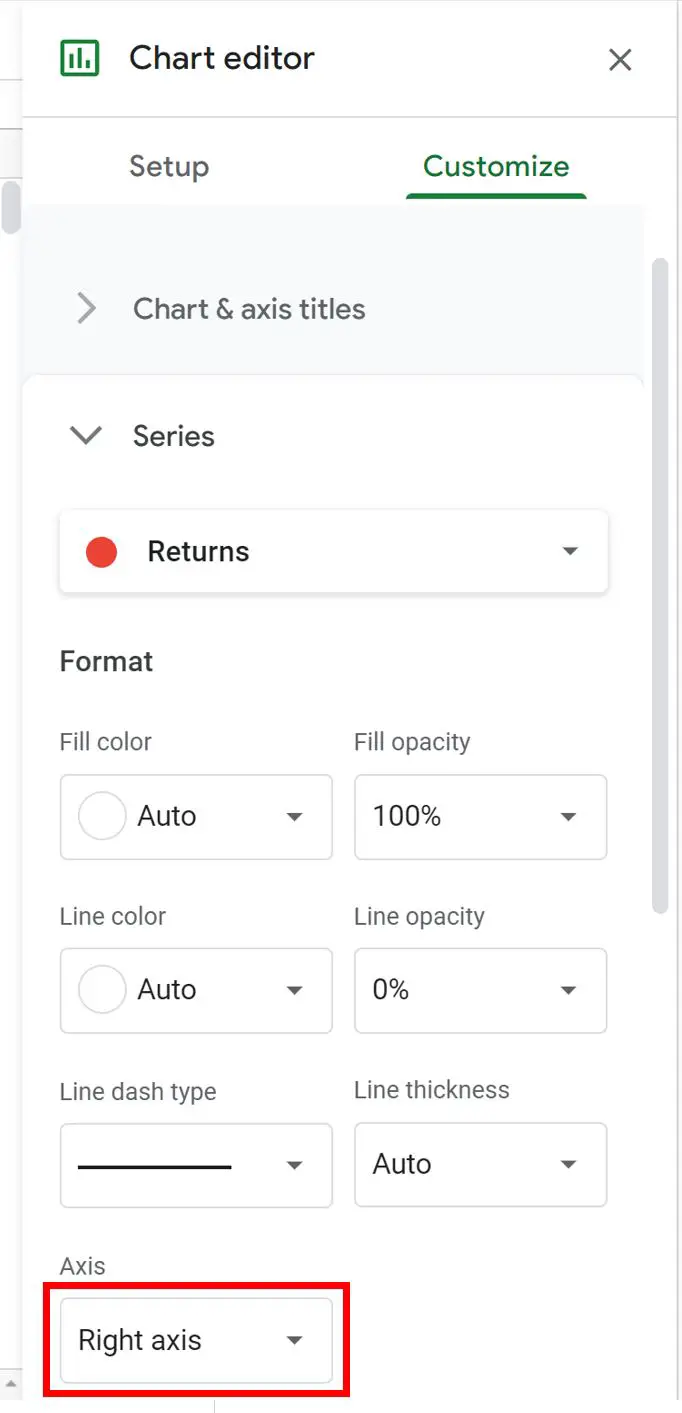
အောက်ပါဝင်ရိုးသည် ဇယား၏ညာဘက်ခြမ်းတွင် အလိုအလျောက်ပေါ်လာလိမ့်မည်-
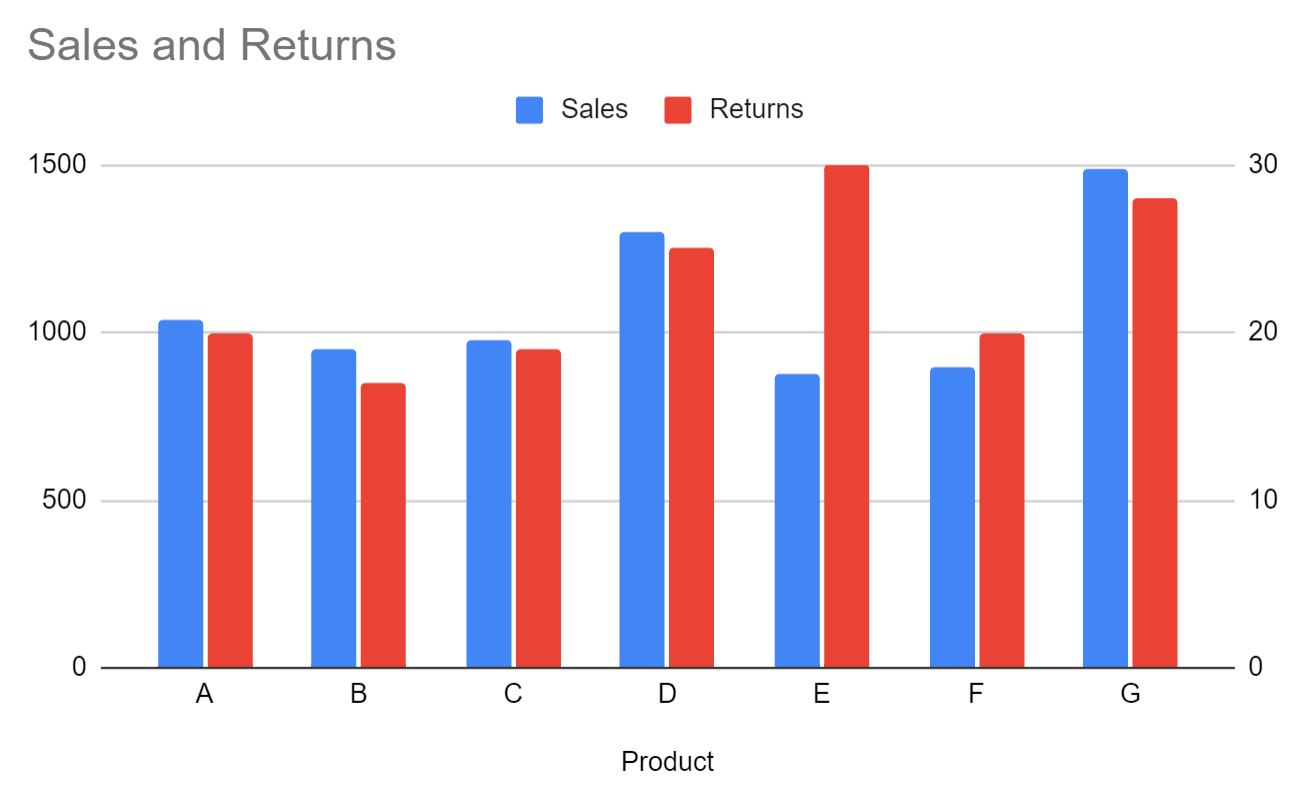
ညာဘက်ဝင်ရိုးသည် အရောင်း တန်ဖိုးများကို ပြသနေချိန်တွင် ဘယ်ဝင်ရိုးမှ တန်ဖိုးများ ကို ပြန်ပေးသည် ။
ဘယ်ဝင်ရိုးက ဘယ်ဒေတာစီးရီးကို ကိုယ်စားပြုတယ်ဆိုတာ ပိုသိသာစေဖို့အတွက် ညာဘက်ဝင်ရိုးကို နှစ်ချက်နှိပ်ပါ။
Chart Editor အကန့်တွင်၊ ဝင်ရိုးတန်ဖိုးများကို ရဲရင့်စေရန် အညွှန်းဖော်မတ် အောက်ရှိ “ B” ကို နှိပ်ပါ၊ ထို့နောက် အနီရောင်ကို စာသားအရောင် အဖြစ် ရွေးချယ်ပါ။
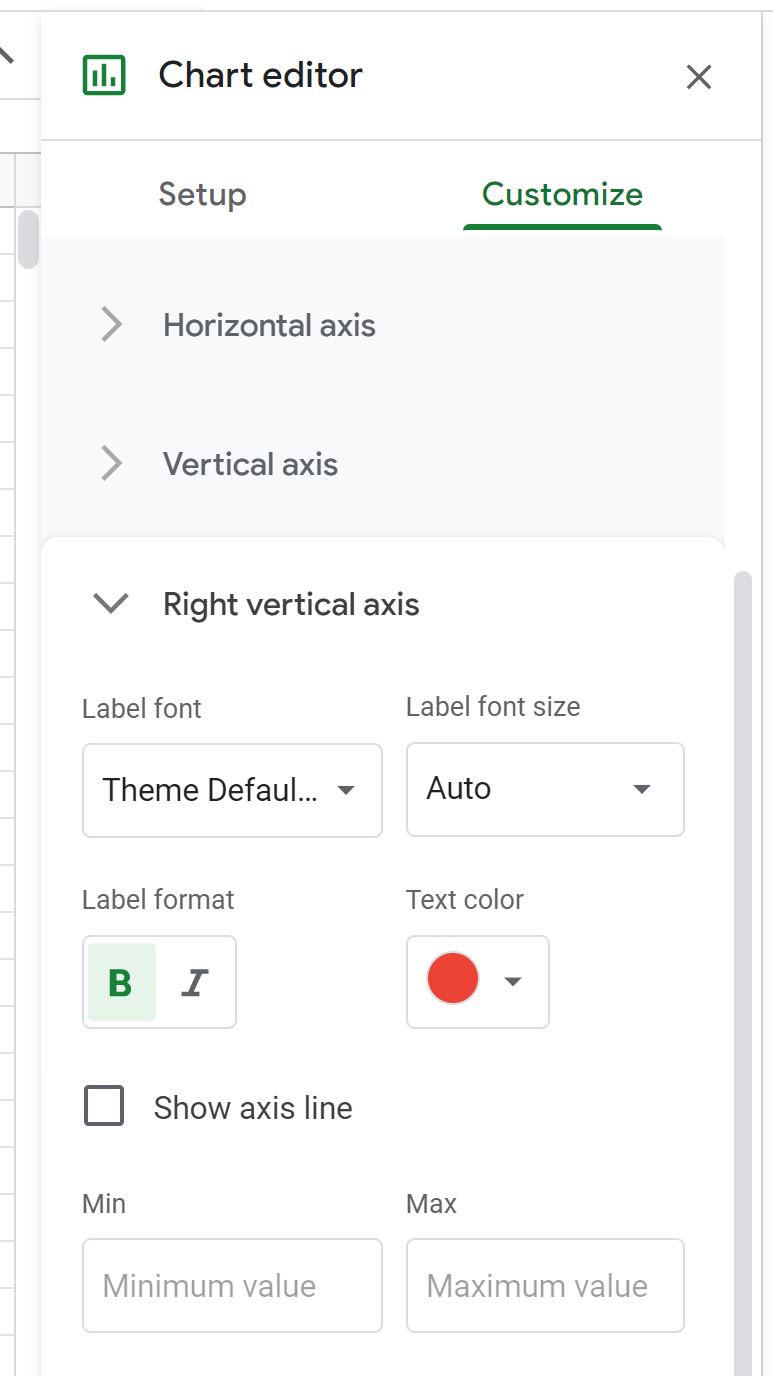
ဘယ်ဝင်ရိုးအတွက် လုပ်ငန်းစဉ်ကို ပြန်လုပ်ပါ၊ သို့သော် စာသားအရောင် အဖြစ် အပြာကို ရွေးပါ။
ဝင်ရိုးအရောင်များသည် ဂရပ်ပေါ်တွင် အလိုအလျောက် အပ်ဒိတ်လုပ်လိမ့်မည်-
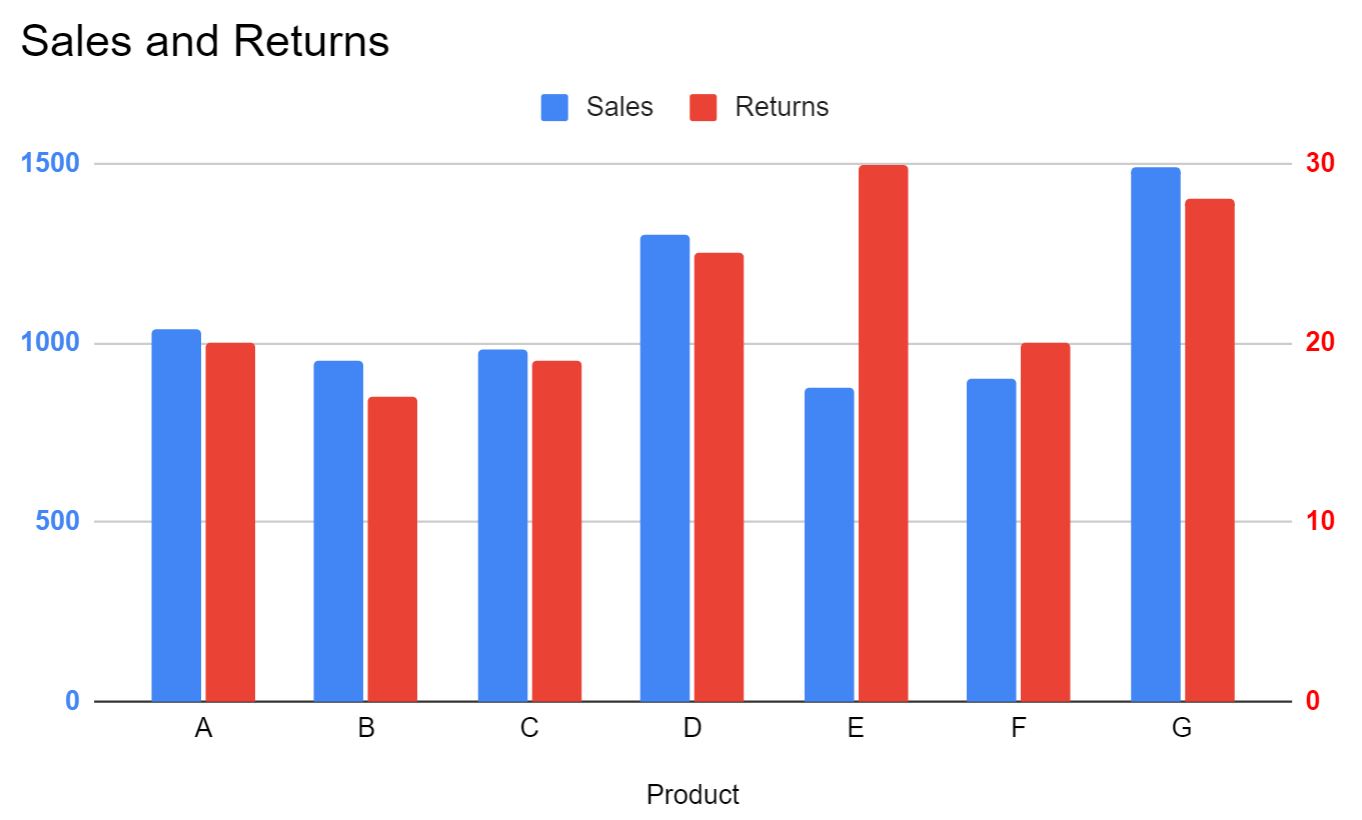
ညာဘက်ဝင်ရိုးသည် Returns တန်ဖိုးများကို ကိုယ်စားပြုနေချိန်တွင် ဘယ်ဝင်ရိုးသည် အရောင်း တန်ဖိုးများကို ကိုယ်စားပြုကြောင်း ထင်ရှားပါသည်။
ထပ်လောင်းအရင်းအမြစ်များ
အောက်ပါ သင်ခန်းစာများသည် Google Sheets တွင် အခြားသော သာမာန် ပုံရိပ်ယောင်များကို ဖန်တီးနည်းကို ရှင်းပြသည်-
Google Sheets တွင် Box Plot ဖန်တီးနည်း
Google Sheets တွင် Pareto Chart ဖန်တီးနည်း
Google Sheets တွင် Area Chart ဖန်တီးနည်း
Google Sheets တွင် Bubble Chart ဖန်တီးနည်း